نحن نعيش في عالم الإنترنت. يستخدم الغالبية منا أجهزة الكمبيوتر وأجهزة الكمبيوتر المحمولة والهواتف المحمولة والأجهزة اللوحية وغيرها من الأجهزة المماثلة للبحث عن البيانات والعمل مع البيانات وتخزين هذه البيانات على أجهزتنا. من الواضح مدى أهمية الحفاظ على أمان بياناتنا وأمانها في جميع الأوقات. تعتبر النسخ الاحتياطية ضرورة في عالم معالجة البيانات. يعتقد معظمنا أن النسخ الاحتياطية هي مجرد نسخ أو أرشفة محتوى من الكمبيوتر المحمول أو القرص المحلي لجهاز الكمبيوتر الخاص بنا إلى جهاز خارجي مثل فلاش USB ، أو محرك أقراص ثابت خارجي ، أو قرص مضغوط ، وما إلى ذلك. عندما نقوم بإجراء مثل هذا النسخ الاحتياطي ، فإننا في منتصف الطريق فقط. يجب أن تعني النسخة الاحتياطية المثالية أن البيانات مخزنة في موقعين مختلفين على الأقل في جميع الأوقات. هذا يضمن أن لدينا خطة ب في حالة تلف النسخة الاحتياطية الأصلية بسبب تلف البيانات أو فشل القرص الصلب.
برنامج النسخ الاحتياطي WD
WD backup هو تطبيق نسخ احتياطي سهل الاستخدام سريع ومريح. إنه يحمي ملفاتك ومستنداتك وصورك والبيانات الأخرى من تلف البيانات وهجمات الفيروسات وسيناريوهات فقدان البيانات الأخرى. يتم استخدام موقعين للنسخ الاحتياطي في هذه العملية - النسخ الاحتياطية في مكان العمل والنسخ الاحتياطي خارج المنشأة. يتم حفظ التخزين الأساسي على محرك أقراص WD. بالنسبة للتخزين الثانوي ، يتم تخزين النسخ الاحتياطية على السحابة. يمكن لبرنامج النسخ الاحتياطي WD تشغيل نسخة احتياطية مجدولة بكفاءة بالإضافة إلى تحديثات الملفات في الوقت الفعلي.
ومع ذلك ، هناك بعض المشكلات الشائعة التي يواجهها برنامج النسخ الاحتياطي WD. وتشمل هذه:
- ببرنامج WD Backup غير متوافق مع Windows 10.
- يمكن استخدام برنامج WD Backup فقط لإنشاء نسخة احتياطية من ملفاتك. لا يمكن إنشاء نسخة احتياطية من التطبيقات ونظام التشغيل Windows لأنها غير مدعومة
- بيتعطل برنامج برنامج WD Backup أو يفشل أو يتسبب في حدوث أخطاء في كثير من الأحيان.
- لا يسمح لك برنامج WD Backup بإجراء نسخ احتياطي للملفات قيد الاستخدام ، أي أنها مفتوحة.
- يواجه برنامج WD Backup وقتًا عصيبًا في نسخ الملفات الكبيرة احتياطيًا. يستهلك الكثير من موارد وحدة المعالجة المركزية ويجعل جهاز الكمبيوتر الخاص بك بطيئًا في العملية. قد لا يتم تضمين بعض الملفات الكبيرة في النسخة الاحتياطية.
لماذا AOMEI Backupper؟
إذا كنت ترغب في الاستثمار في بديل جيد لبرنامج النسخ الاحتياطي WD ، فإن AOMEI Backupper هو الخيار الأمثل للقيام به. لا يحتوي AOMEI Backupper على أي من القيود المذكورة أعلاه. إنه ليس متوافقًا فقط مع جميع إصدارات Windows ، ولكنه أيضًا يجعل إجراء النسخ الاحتياطي سريعًا وفعالًا.
يمكنه بسهولة نسخ الملفات الكبيرة احتياطيًا دون ممارسة ضغط كبير على وحدة المعالجة المركزية ولا يؤدي إلى إبطاء جهاز الكمبيوتر الخاص بك. يسمح AOMEI Backupper بنظام كامل أو نسخ احتياطي للقرص / النسخ ويمكنه نسخ نظام التشغيل والتطبيقات الأخرى احتياطيًا مع الملفات التي يتم استخدامها.

- أفضل برنامج WD لنظام تشغيل Windows
- يسمح لك بأخذ نسخ احتياطية تلقائية وكاملة وتزايدية وتفاضلية للنظام والقرص والقسم والملفات.
- يدعم استنساخ القرص ، استنساخ القسم / الحجم ، الاستنساخ المرن ، استنساخ النظام ، استنساخ سطر الأوامر.
- يدعم أنظمة التشغيل Windows 10 ، و Windows 8.1/ 8 ، و Windows 7 ، و Vista ، و XP (جميع الإصدارات ، 32/64 بت)
كيفية إعداد النسخ الاحتياطي للبيانات باستخدام AOMEI Backupper
يعمل AOMEI Backupper بكفاءة على جميع إصدارات Windows بما في ذلك XP و Vista و Windows 10/8/7. يحتوي على واجهة سهلة الاستخدام ويمكن للمبتدئ استخدامه بسهولة لأخذ نسخة احتياطية من ملفاته.
دعنا نلقي نظرة على الخطوات الإجرائية لمعرفة كيفية إنشاء نسخة احتياطية باستخدام AOMEI Backupper:
الخطوة 1 قم بتنزيل وتثبيت AOMEI Backupper على جهاز الكمبيوتر الخاص بك. الآن ، حدد "نسخ احتياطي للنظام" ضمن علامة التبويب "النسخ الاحتياطي".
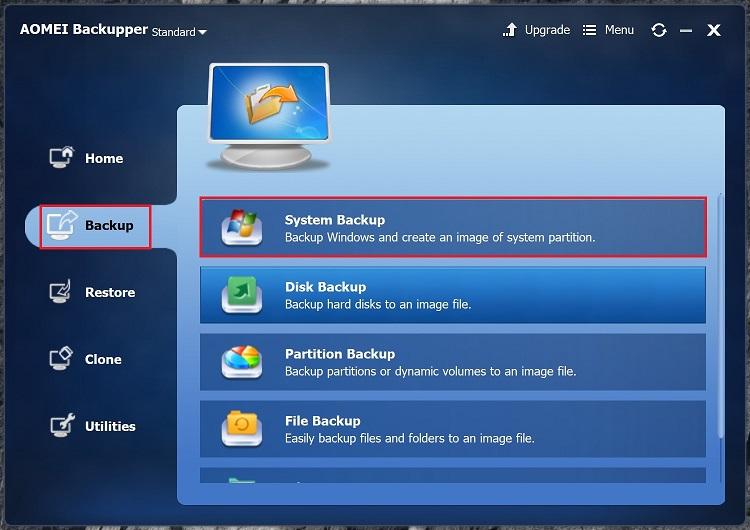
الخطوة 2 أثناء تحديدك للنسخة الاحتياطية للنظام ، سيظهر النظام افتراضيًا في الخطوة 1. بالنسبة إلى "الخطوة 2" ، حدد مسار الوجهة. يمكن أن يكون هذا الموقع هو القرص المحلي الخاص بك ، أو WD ، أو محرك الأقراص الثابتة الخارجي ، أو فلاش USB حيثما ترغب في حفظ نسختك الاحتياطية.
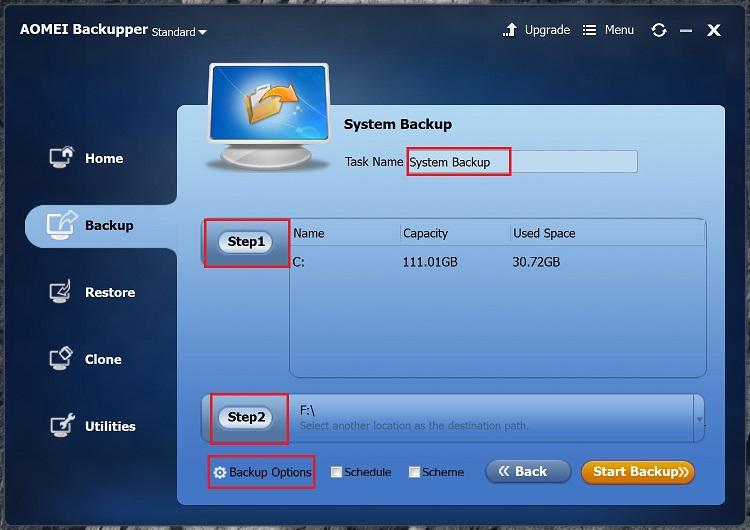
لديك خيار "خيارات النسخ الاحتياطي" و "الجدول الزمني" وفقًا لمتطلباتك.
لخيارات النسخ الاحتياطي:
يوجد خمسة إعدادات مختلفة يمكنك اختيارها. يتيح لك كل إعداد ميزات مختلفة:
- عام - تتيح لك هذه الوظيفة التعليق على النسخة الاحتياطية وتشفيرها وتلقي الإشعارات عبر البريد الإلكتروني.
- الضغط - يمكنك ضغط نسختك الاحتياطية على ثلاثة مستويات مختلفة وهي "بلا" و "عادي" و "عالي".
- التقسيم - يسمح لك التقسيم بتقسيم الملفات الكبيرة عند نسخها احتياطيًا.
- القطاع الذكي - تتضمن وظيفة النسخ الاحتياطي هذه ميزتين - "عمل نسخة احتياطية دقيقة"و "قطاع النسخ الاحتياطي الذكي".
- VSS – تتيح لك هذه الميزة إجراء النسخ الاحتياطي دون أي مقاطعة وإعادة تشغيل الطلبات بواسطة Windows.
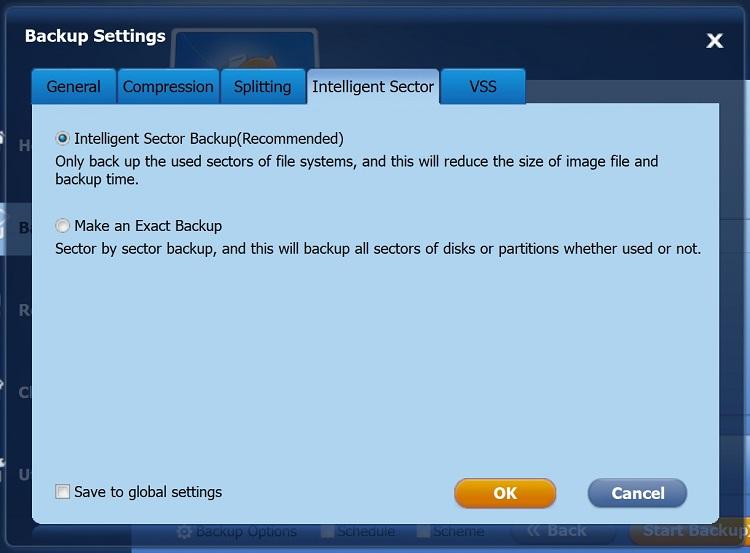
للجدولة:
يمكنك اختيار النسخ الاحتياطي التلقائي يوميًا أو أسبوعيًا أو شهريًا في الوقت المحدد من قبلك.
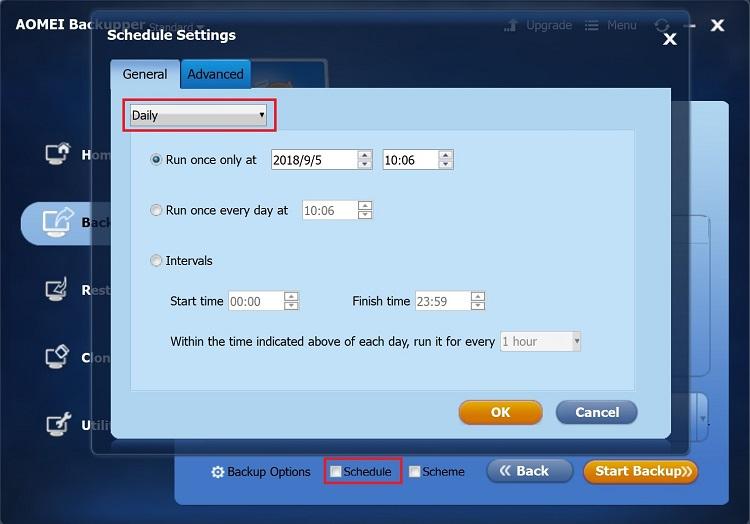
بالإضافة إلى ذلك ، لديك خيار اختيار نوع النسخة الاحتياطية التي ترغب في إنشائها - نسخ احتياطي كامل أو نسخ احتياطي تزايدي أو نسخ احتياطي تفاضلي.
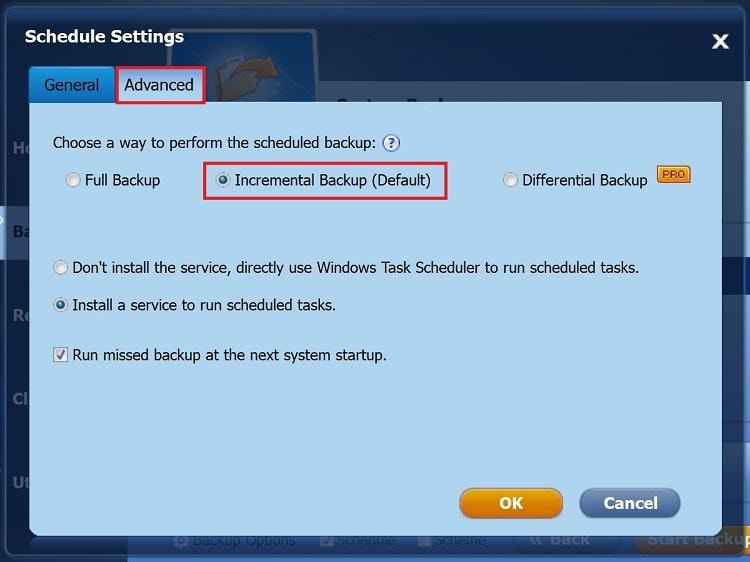
النسخ الاحتياطي التزايدي والنسخ الاحتياطي التفاضلي
دعونا نفهم الأساسيات حول الأنواع المختلفة من النسخ الاحتياطي قبل أن نتعلم كيفية إنشاء نسخة احتياطية تزايدي ونسخ احتياطي تفاضلي باستخدام AOMEI Backupper.
- النسخ الاحتياطي الكامل: عند إنشاء نسخة احتياطية كاملة ، فإنها تتضمن جميع الملفات والمجلدات والنسخ الاحتياطي للنظام بأكمله في مجملها. هذا يعني أن هناك ملفات قديمة وجديدة ومعدلة في النسخة الاحتياطية.
- النسخ الاحتياطي التزايدي: يتضمن النسخ الاحتياطي التزايدي فقط النسخ الاحتياطي للملفات التي تمت إضافتها منذ آخر نسخ احتياطي تزايدي أو نسخ احتياطي كامل. على سبيل المثال ، إذا كنت تقوم بإنشاء نسخة احتياطية تزايدية لأول مرة ، فستعتمد على آخر نسخة احتياطية كاملة. سيعتمد النسخ الاحتياطي التزايدي اللاحق على آخر نسخ احتياطي تزايدي وسيشمل فقط الملفات الإضافية بعد آخر نسخ احتياطي تزايدي.
- النسخ الاحتياطي التفاضلي: يتضمن النسخ الاحتياطي التفاضلي آخر نسخة احتياطية كاملة وأحدث نسخة احتياطية تفاضلية إضافية. تشكل جميع الملفات التي تم تغييرها أو تعديلها منذ آخر نسخة احتياطية كاملة جزءًا من نسخة احتياطية تفاضلية.
الآن ، دعنا نواصل الإجراء خطوة بخطوة لأخذ نسخة احتياطية تفاضلية وتزايدية:
تظل الخطوة 1 و الخطوة 2 كما هي أعلاه. انتقل إلى علامة التبويب "الصفحة الرئيسية" بمجرد الانتهاء من الخطوات المذكورة أعلاه وأخذ نسخة احتياطية كاملة من النظام.
الخطوة 3 بعد تحديد علامة تبويب "الصفحة الرئيسية" على شاشتك ، سترى صورة النسخ الاحتياطي للنظام التي أنشأتها للتو بعد الانتهاء من الخطوة 1 و 2. انقر فوق خيار "النسخ الاحتياطي" واختر من القائمة المنسدلة أي نسخة احتياطية ترغب فيها لإنشاء - تزايدي أو تفاضلي.
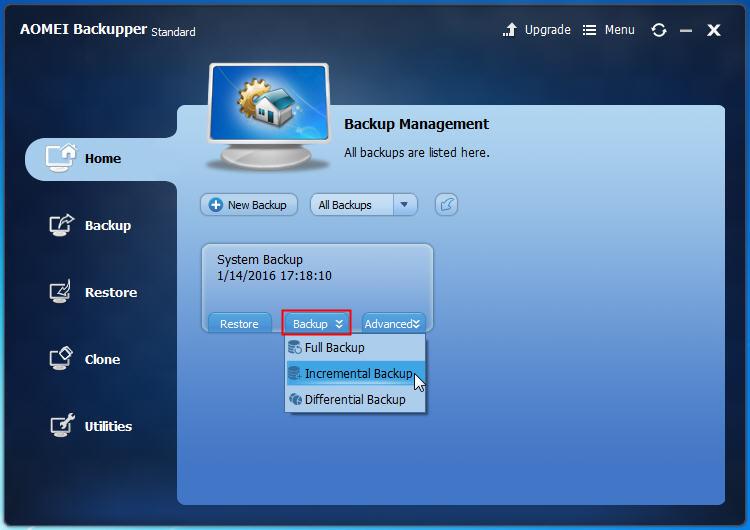
الخطوة 4 يمكنك كتابة بعض التعليقات إذا كنت ترغب في ذلك. ثم اضغط على "بدء النسخ الاحتياطي".
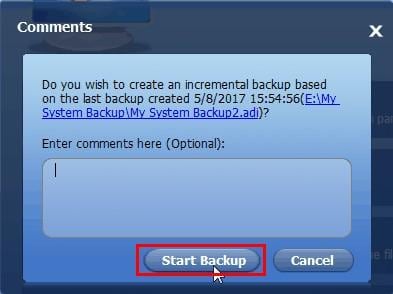
نصائح النسخ الاحتياطي
- إذا كان محرك أقراص النظام لديك عبارة عن قرص ديناميكي ، فلن يتم دعم النسخ الاحتياطي للنظام في الإصدار القياسي.
- من المستحسن إجراء نسخ احتياطي لمحرك الأقراص C: باستخدام النسخ الاحتياطي للنظام بدلاً من Partition Backup. هذا لأنه إذا اخترت النسخ الاحتياطي للقسم ، فلن تتمكن من الوصول إلى نظامك لفترة من الوقت بعد استعادته لأن التمهيد قد يستغرق وقتًا أطول.
Data Backup Services
- Computer Backup
- Windows 10 Backup
- Windows 8 Backup
- Windows 7 Backup
- Driver Backup
- SD Card Backup
- Best Incremental Backup
- Onedrive Automatic Backup
- Hard Drive Backup
- Mac Backup
- Cloud Backup

Khalid Abdullahi
contributor Editor
Generally rated4.5(105participated)